ResourceSelector用户界面 (UI) 元素允许用户从订阅中选择现有的 Azure 资源。 可以指定资源提供程序命名空间和资源类型,就像在元素的 JSON 中一样 Microsoft.Storage/storageAccounts 。 可以使用元素按订阅或位置筛选列表。 在元素的 UI 中,若要在列表的内容中进行搜索,可以键入一个筛选器,例如资源组名称、资源名称或部分名称。
UI 示例
在此示例中,元素的位置设置为 all。 该列表显示订阅中的所有存储帐户。 可以使用筛选器框在列表中搜索。
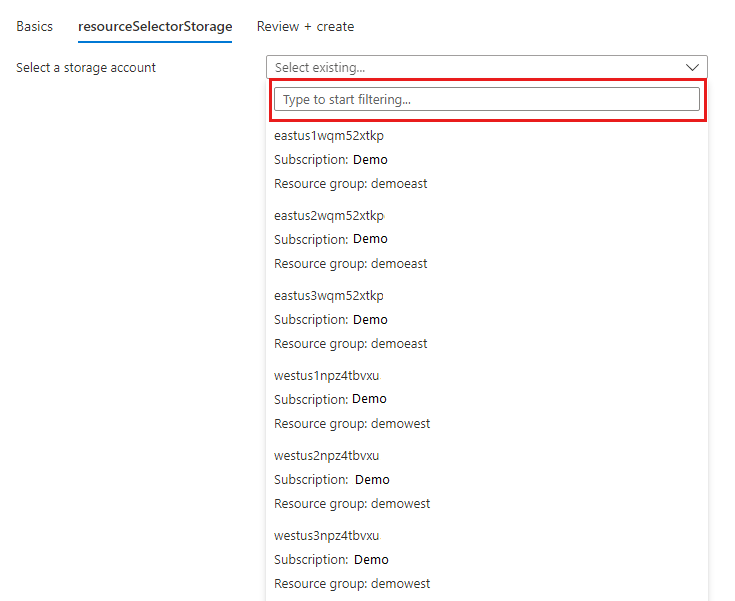
在此示例中,元素的位置设置为 onBasics。 该列表显示“ 基本 信息”选项卡上所选位置中存在的存储帐户。可以使用筛选器框在列表中搜索。
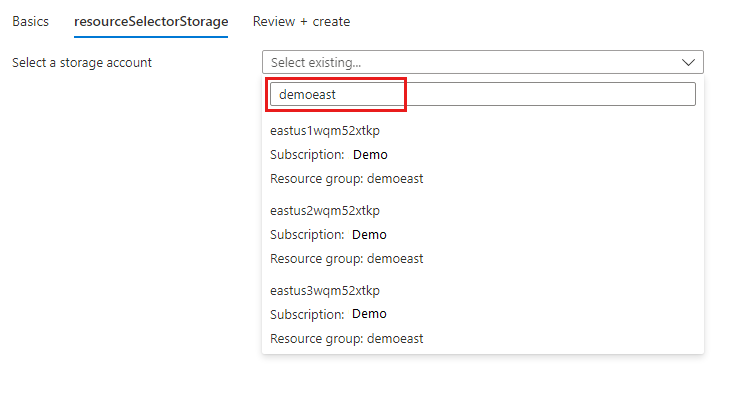
使用元素将订阅限制为 onBasics UI 时,列表中不会显示订阅名称。 可以使用筛选器框在列表中搜索。
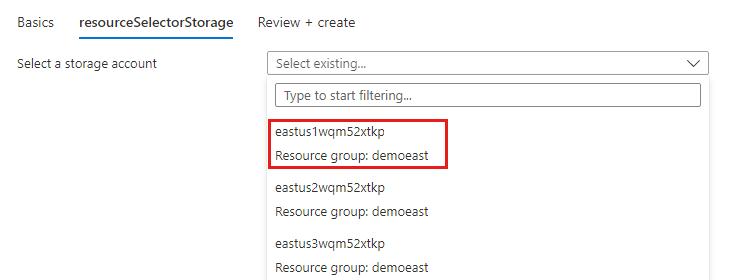
图式
{
"name": "storageSelector",
"type": "Microsoft.Solutions.ResourceSelector",
"label": "Select storage accounts",
"resourceType": "Microsoft.Storage/storageAccounts",
"options": {
"filter": {
"subscription": "onBasics",
"location": "onBasics"
}
}
}
示例输出
"id": "/subscriptions/{subscription-id}/resourceGroups/{resource-group}/providers/{resource-provider-namespace}/{resource-type}/{resource-name}",
"location": "{deployed-location}",
"name": "{resource-name}"
注解
- 在属性中
resourceType,提供要显示在列表中的资源的资源提供程序命名空间和资源类型名称。 有关详细信息,请参阅 资源提供程序 参考文档。 - 该
filter属性限制资源的可用选项。 可以按位置或订阅限制结果。-
all:显示所有资源,并且是默认值。 -
onBasics:仅显示与“ 基本信息 ”选项卡上的选择匹配的资源。 - 如果省略
filtercreateUiDefinition.json 文件中的属性,则列表中会显示指定资源类型的所有资源。
-
后续步骤
- 有关创建 UI 定义的简介,请参阅适合 Azure 托管应用程序的创建体验的 CreateUiDefinition.json。
- 有关 UI 元素中的公用属性的说明,请参阅 CreateUiDefinition 元素。